A Steam Disk írási hiba egyszerű javítása Windows 10 rendszeren
Steam Disk Write Disk Error hibát észlel Windows 10 rendszeren a játék frissítése vagy letöltése közben? Íme néhány gyorsjavítás, amellyel megszabadulhat a hibaüzenettől.
A YouTube Music kényelmes és szórakoztató módja annak, hogy kedvenc kislemezeidet, albumaidat vagy akár élő előadásaidat élvezd. De az alkalmazás nem problémamentes. Pontosabban, időnként figyelmeztetés nélkül leállhat a játék. Tapasztalja meg ezt elégszer, és a frusztráció arra késztetheti, hogy más zenei forrásra váltson.

Mielőtt ezt megtenné, olvassa el, hogy megértse, miért viselkedik így a YouTube Music, és mit tehet ennek megakadályozása érdekében.
Miért áll le a YouTube Music lejátszása?
Bár a YouTube Music zökkenőmentesen működik, időnként leállíthatja a zenét váratlan leállásokkal. Ha a probléma továbbra is fennáll, vizsgálja meg az alábbi okokat és megoldásokat:
Gyenge internetkapcsolat
Ha az internetkapcsolat lassú, instabil és megbízhatatlan, a YouTube Music folyamatosan leállítja a zenei videót vagy hangot. A YouTube internetes sebességigénye magas – a videó megtekintéséhez legalább 500 kb/s sebességre van szükség. És természetesen, ha egyáltalán nincs internetkapcsolatod, a YouTube nem fog futni. A probléma megoldásához először tesztelje az internet sebességét és konzisztenciáját itt .
Ha gyenge, fontolja meg egy másik forrásra váltást. Például kikapcsolhatja a Wi-Fi-kapcsolatot, és bekapcsolhatja a mobiladat-kapcsolatot. További javítások:
Bluetooth-kapcsolati problémák
Vannak, akik Bluetooth-on keresztül játsszák a YouTube Music-ot. Ha Bluetooth-eszközöd, például fejhallgató, fülhallgató vagy hangszóró megszakad, a YouTube Music lejátszása leáll. Lehetséges, hogy Bluetooth-fejhallgatója olyan fejlett, hogy automatikus fülfelismerő technológiával rendelkezik. Ez azt jelenti, hogy ha eltávolítod a fejhallgatót vagy a fülhallgatót, a művelet automatikusan szüneteltetheti a YouTube Music alkalmazást, amíg újra fel nem helyezed őket.
A Bluetooth-kapcsolati problémák kiküszöbölése érdekében tartsa közelebb okostelefonját a vezeték nélküli eszközhöz, hogy fenntartsa az erős jelet. Ezenkívül megszüntetheti a Bluetooth-eszközök párosítását, majd újra párosíthatja őket a kapcsolat helyreállításához.
Sérült alkalmazás-gyorsítótár
Ha az alkalmazás gyorsítótára megtelt, az megszakíthatja a YouTube lejátszását. Amellett, hogy a YouTube Music leállítja a zenét, a sérült gyorsítótár más hibákat is okozhat. A következőképpen távolíthatja el a sérült gyorsítótárat az alkalmazásból:

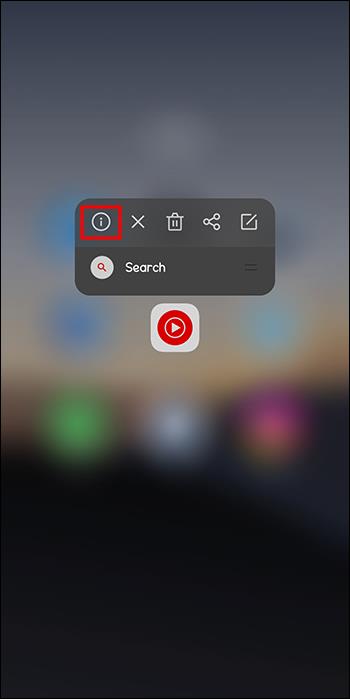
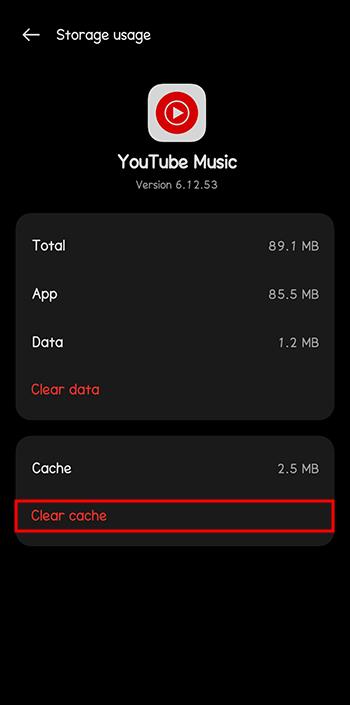
Elavult YouTube Music alkalmazás
Ha a YouTube Music alkalmazás jelenlegi verziója nem a legújabb, fontolja meg annak eltávolítását. Ellenkező esetben rosszul fog működni, és továbbra is problémák lesznek. A következőképpen távolíthatja el és telepítheti újra a YouTube Music alkalmazást Androidon:
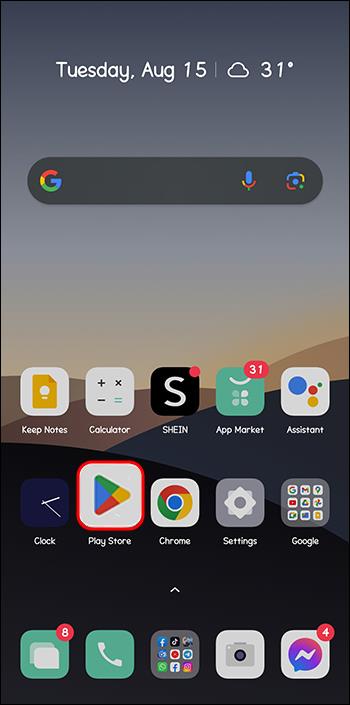

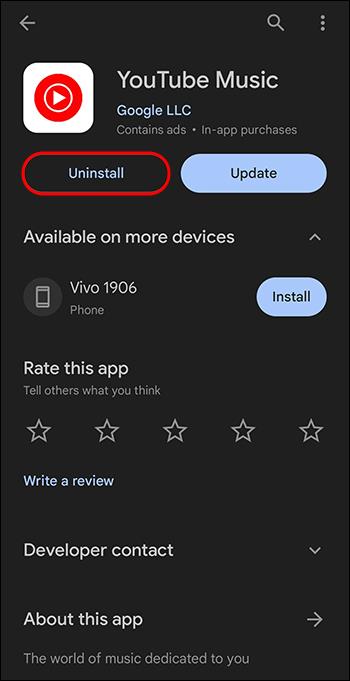
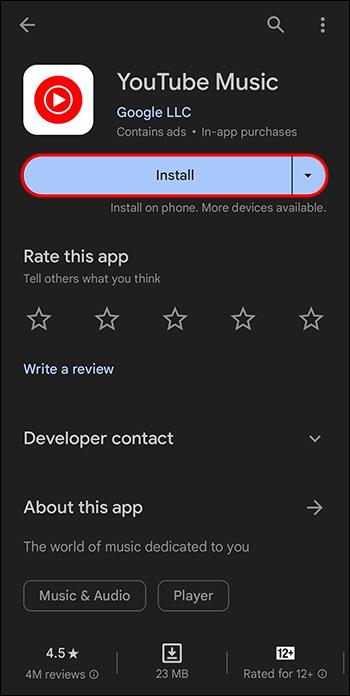
A YouTube Music alkalmazás eltávolítása iOS-eszközről is viszonylag egyszerű:
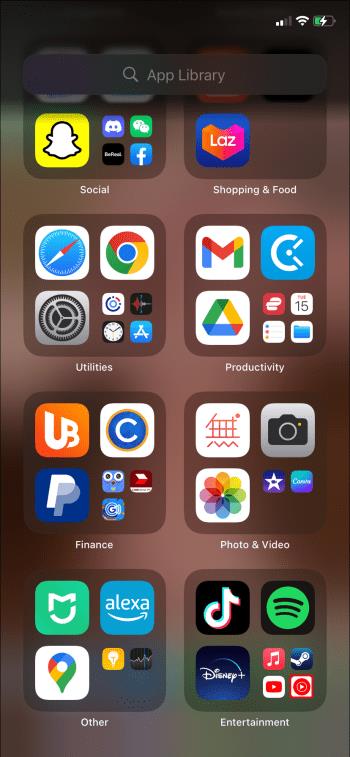
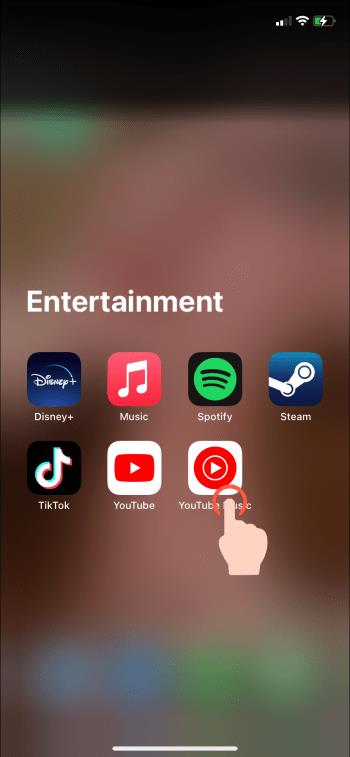
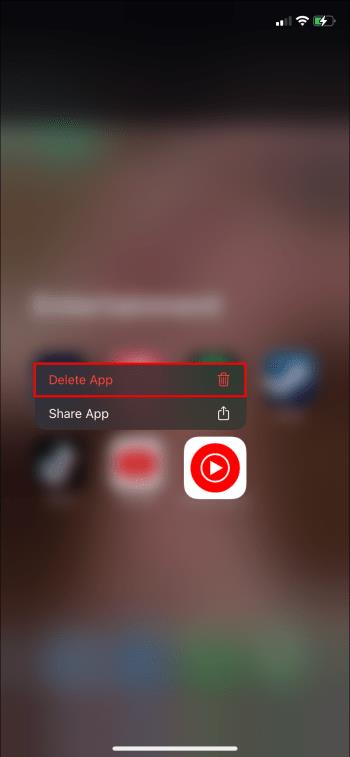
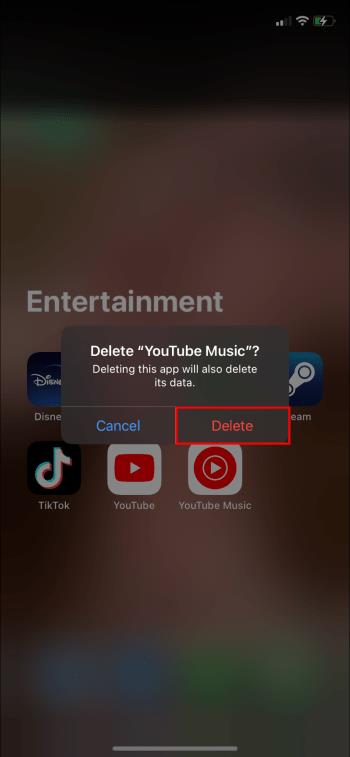
Bugok és rendszerhibák
A legtöbb alkalmazás nem működik megfelelően, ha az általuk futtatott szoftverben hibák vagy átmeneti problémák vannak. De frissítheti az alkalmazást, hogy megkapja a legújabb biztonsági frissítéseket, és törölje a rosszindulatú programokat. Egy alkalmazás frissítése megakadályozhatja, hogy a YouTube Music megszakítsa a zenét, és javíthatja az alkalmazás általános teljesítményét. Így frissítheti:

A „Remind Me to Take a Break” beállítás engedélyezve van
A YouTube Music megszakadhat, mert bekapcsoltad a „Remind Me to Take a Break” opciót. Azok a felhasználók, akiknek úgy érzik, hogy nyújtózniuk vagy sétálniuk kell, ezzel a beállítással leállíthatják YouTube-dalaikat ezzel a funkcióval. Ha szeretné folytatni a zenét, ne engedélyezze. De ha véletlenül aktiválódott, távolítsa el a következőképpen:


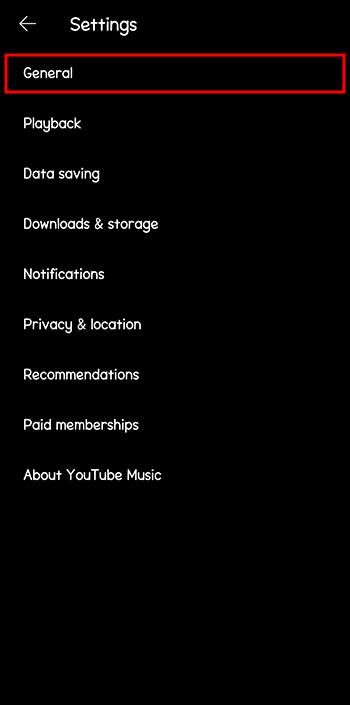
Az adatmentő gombok aktívak
A YouTube Music néhány adattakarékos funkcióval rendelkezik. Ezeknek a funkcióknak az engedélyezése csökkentheti az adatfogyasztást, de növelheti a zene streamelése közbeni megszakításokat. Ha nem szeretné, hogy az alkalmazás félúton leállítsa a lejátszást, kapcsolja ki az adatmentési funkciókat.



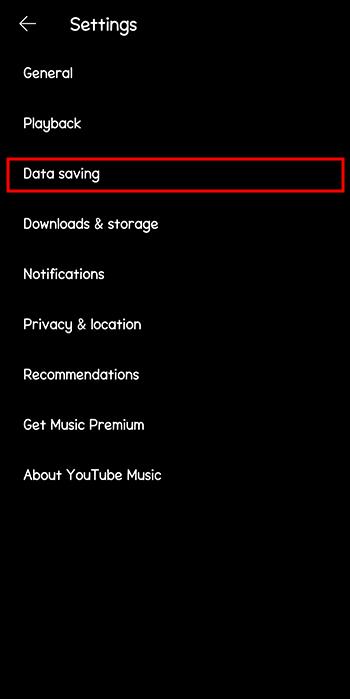
Hangminősége jó vagy mindig jó
A YouTube Music alkalmazás néhány lejátszási lehetőséget kínál, köztük az „Alacsony”, „Normál”, „Magas” és „Mindig magas”. A YouTube Music ismételten leállíthatja a lejátszást, ha a „Magas” vagy a „Mindig jó” hangminőséget választod. Ha a b YouTube Music továbbra is leáll, miközben dalokat hallgat, csökkentse a hangminőséget a normál értékre. Ezt a következő módon teheti meg:


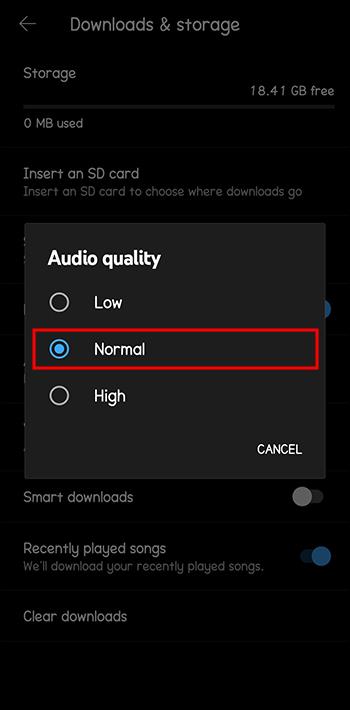
Válts prémiumra
Bár a YouTube Music zökkenőmentesen működik, időnként megszakíthatja a zenét végtelen megállásokkal. Ezt tovább korlátozhatod, ha YouTube Music Premium-előfizetést vásárolsz. Ez az előfizetési csomag további szolgáltatásokat kínál, beleértve a hirdetések nélküli videók megtekintését és a lezárási képernyő használatát.
Kedvenc zenéit is letöltheti, és bármikor offline is lejátszhatja.
Egyenként
Végül, ha a normál ingyenes YouTube Music-előfizetést használod, tudd, hogy az alkalmazást úgy tervezték, hogy egyszerre csak egy eszközön játsszon le zenét. Ha két eszközt használ, válassza le az egyiket, és folytassa a játékot a másikon. Ha egyszerre több eszközön szeretnél zenét lejátszani, vásárolhatsz YouTube Premium családi csomagot, amellyel két vagy több eszközön is lejátszhatod a zenét.
GYIK
Miért áll le magától a YouTube Music?
Ha észrevette, hogy az alkalmazás magától leáll, akkor előfordulhat, hogy olyan funkciókat kapcsolt be, amelyek akadályozzák a zökkenőmentes lejátszást. Például a YouTube Music akkumulátor-optimalizálási beállítása aktív lehet.
Az eszközöm elégtelen tárhelye miatt a YouTube Music leállíthatja a lejátszást?
Egy alkalmazás rosszul futhat, ha nincs elég tárhelye. Ha tárhelyet szabadít fel a szükségtelen alkalmazások eltávolításával, az alkalmazás jobban teljesíthet.
A YouTube Music javítása
A YouTube Music szórakoztató lehet, ha hibátlanul dolgozik. De ha az alkalmazás folyamatosan leállítja a zenét, sokféleképpen megoldhatja a helyzetet. Először is ellenőrizze, hogy a megfelelő előfizetési csomagot használja-e. Ezután nyissa meg az alkalmazást egy eszközön, és győződjön meg arról, hogy az internetkapcsolat elég gyors. Ha a probléma az összes módszer kipróbálása után is fennáll, segítségért forduljon az ügyfélszolgálathoz.
A YouTube Music leállította valaha a lejátszást? Ha igen, a fenti trükkök közül melyiket használta a javításra? Tudassa velünk az alábbi megjegyzések részben.
Steam Disk Write Disk Error hibát észlel Windows 10 rendszeren a játék frissítése vagy letöltése közben? Íme néhány gyorsjavítás, amellyel megszabadulhat a hibaüzenettől.
Fedezze fel, hogyan távolíthat el alkalmazásokat a Windows 10 rendszerből a Windows Store segítségével. Gyors és egyszerű módszerek a nem kívánt programok eltávolítására.
Fedezze fel, hogyan tekintheti meg vagy törölheti a Microsoft Edge böngészési előzményeit Windows 10 alatt. Hasznos tippek és lépésről-lépésre útmutató!
A Google zökkenőmentessé tette a csoportos megbeszélések lebonyolítását. Tudd meg a Google Meet korlátait és lehetőségeit!
Soha nincs rossz idő a Gmail jelszavának megváltoztatására. Biztonsági okokból mindig jó rutinszerűen megváltoztatni jelszavát. Ráadásul soha
Az online adatvédelem és biztonság megőrzésének egyik alapvető része a böngészési előzmények törlése. Fedezze fel a módszereket böngészőnként.
Ismerje meg, hogyan lehet némítani a Zoom-on, mikor és miért érdemes ezt megtenni, hogy elkerülje a zavaró háttérzajokat.
Használja ki a Command Prompt teljes potenciálját ezzel a több mint 280 (CMD) Windows-parancsot tartalmazó átfogó listával.
Alkalmazhatja a Google Táblázatok feltételes formázását egy másik cella alapján, a Feltételes formázási segédprogrammal, a jelen cikkben ismertetettek szerint.
Kíváncsi vagy, hogyan használhatod a Rendszer-visszaállítás funkciót a Windows 11 rendszeren? Tudd meg, hogyan segíthet ez a hasznos eszköz a problémák megoldásában és a számítógép teljesítményének helyreállításában.







![Feltételes formázás egy másik cella alapján [Google Táblázatok] Feltételes formázás egy másik cella alapján [Google Táblázatok]](https://blog.webtech360.com/resources3/images10/image-235-1009001311315.jpg)
